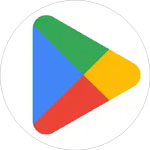
Pixel8系、Pixel7、Pixel7 Pro、Pixel7a、その他の Pixel でも同様の方法で利用できます。
Pixel7 シリーズで Google Play ギフトカードを使う方法について解説します。
ご存知の通り Google Play ギフトカードは Google Play ストアでアプリやゲームなどを購入するための前払いプリペイドカードです。
クレジットカードを持っていなくても支払えるので、学生さんなどでは重宝する支払い手段です。
しかし、いざ Google Play ギフトカードを買ってきても、どうやって使うかわからないという問題にぶち当たるかもしれません。
Google Play ギフトカードは次のようにして使います。
Google Play ギフトカードをチャージする
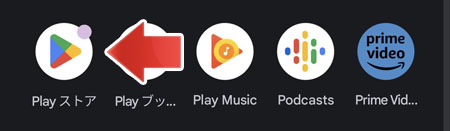
アプリ一覧の中から Google Play ストアを起動します。
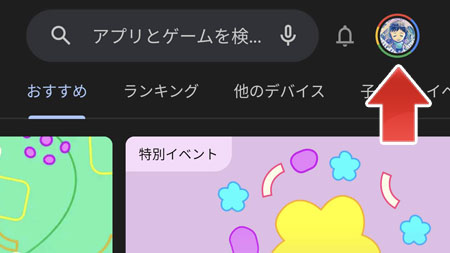
右上の Google アカウントアイコンをタップします。
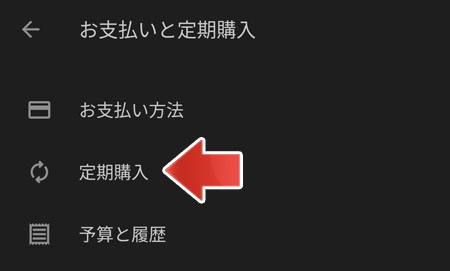
定期購入をタップします。
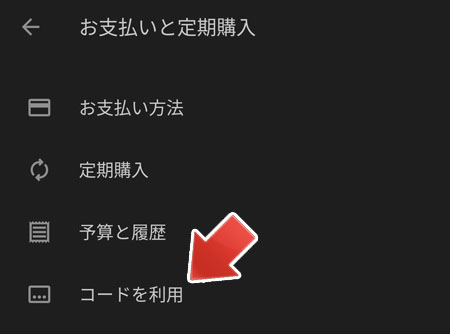
コードを利用をタップします。
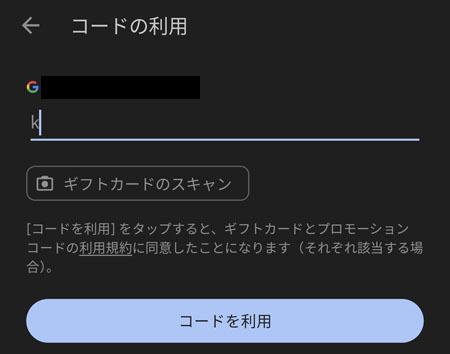
Google Play ギフトカードのコードを入力して、コードを利用ボタンをタップします。
ギフトカードの場合、コードの入力が面倒なので「ギフトカードのスキャン」ボタンをタップしてカメラで入力する事ができます。
| カードを購入した場合 | カードの裏面のラベルをコインなどで削ってコードを入力する |
| ネットで購入した場合 | 購入メールに届いたコードを入力する |
注意点
Google Play ギフトカードの裏面ラベルを削る時、力強く削りすぎるとコードまで削れてしまって判読不可能になる場合があります。
Google Play残高の使い方
Google Play ギフトカードでチャージした残高を使用する方法です。
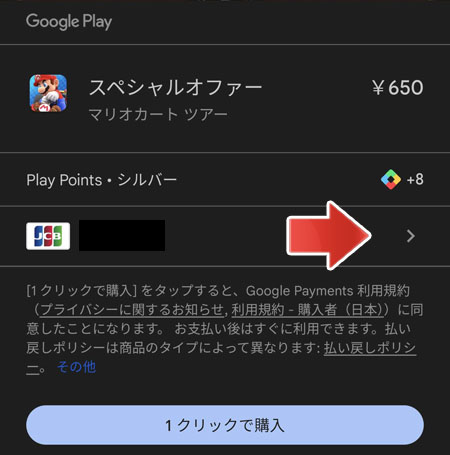
アプリの購入画面で、支払い方法を Google Play 残高に設定します。
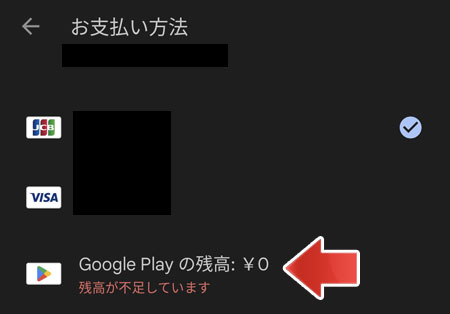
お支払い方法に Google Play の残高をタップします。
これで Google Play の残高で購入できるようになります。
関連記事
アプリのサブスクリプションを解約するには?